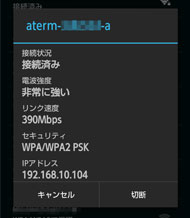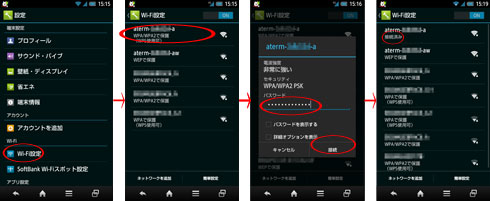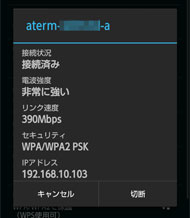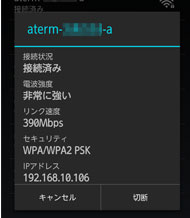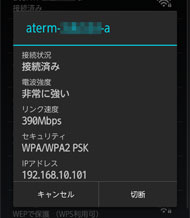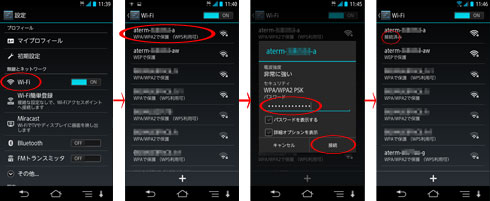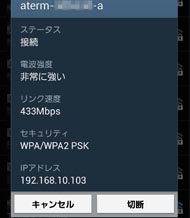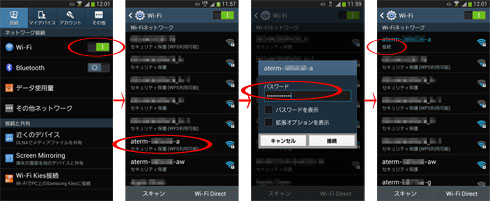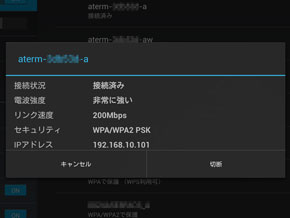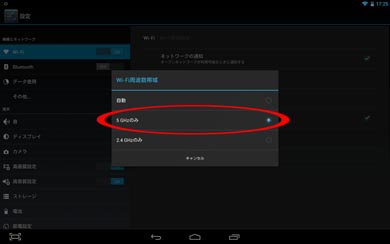「11ac」はどれだけ速いか──「11ac対応」スマホ&タブレット&PCでまるごとチェック:自宅ルータ“11acに買い換え”計画(2/4 ページ)
» 2013年07月29日 17時00分 公開
[太田百合子(撮影:市原達也),ITmedia]
※本記事はアフィリエイトプログラムによる収益を得ています
11ac対応ルータと、Draft 11ac対応のスマホ・タブレットをつなぐ
AQUOS PHONE Xx 206SH(ソフトバンクモバイル)の場合
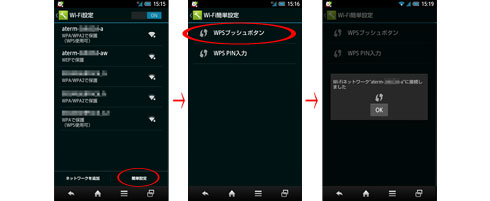 WPSを使って接続する場合:SSID一覧画面からサブメニューの「簡単設定」を選択→「WPSプッシュボタン」を選択してスマートフォンを待受状態にする→本体の「らくらくスタート(/WPS)」ボタンを“POWERランプ”が点滅するまで長押しする→「Wi-Fiネットワーク“aterm-XXXXXX-a”に接続しました」と表示されれば完了
WPSを使って接続する場合:SSID一覧画面からサブメニューの「簡単設定」を選択→「WPSプッシュボタン」を選択してスマートフォンを待受状態にする→本体の「らくらくスタート(/WPS)」ボタンを“POWERランプ”が点滅するまで長押しする→「Wi-Fiネットワーク“aterm-XXXXXX-a”に接続しました」と表示されれば完了AQUOS PHONE ZETA SH-06E(NTTドコモ)の場合
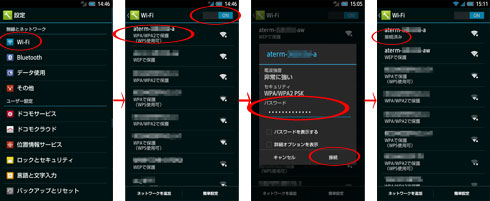 暗号化キーを手動入力して接続する場合:設定/Wi-Fiを選択→Wi-Fiをオンにして、表示されたSSID一覧から「aterm-XXXX-a」とある5GHz帯のSSIDを探して選択→暗号化キーを入力→接続完了
暗号化キーを手動入力して接続する場合:設定/Wi-Fiを選択→Wi-Fiをオンにして、表示されたSSID一覧から「aterm-XXXX-a」とある5GHz帯のSSIDを探して選択→暗号化キーを入力→接続完了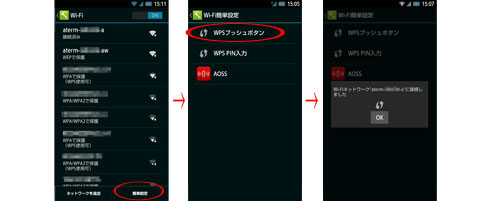 WPSを使って接続する場合:SSID一覧画面からサブメニューの「簡単設定」を選択→「WPSプッシュボタン」を選択してスマートフォンを待受状態にする→本体の「らくらくスタート(/WPS)」ボタンを“POWERランプ”が点滅するまで長押しする→「Wi-Fiネットワーク“aterm-XXXXXX-a”に接続しました」と表示されれば完了
WPSを使って接続する場合:SSID一覧画面からサブメニューの「簡単設定」を選択→「WPSプッシュボタン」を選択してスマートフォンを待受状態にする→本体の「らくらくスタート(/WPS)」ボタンを“POWERランプ”が点滅するまで長押しする→「Wi-Fiネットワーク“aterm-XXXXXX-a”に接続しました」と表示されれば完了ARROWS A 202F(ソフトバンクモバイル)の場合
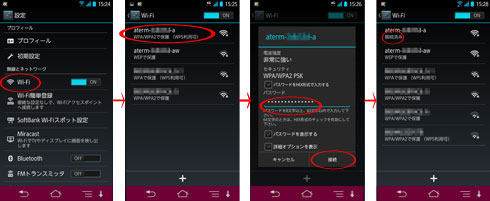 暗号化キーを手動入力して接続する場合:設定/Wi-Fiをオンにして、Wi-Fiメニューを開く→表示されたSSIDの一覧から「aterm-XXXX-a」とある5GHz帯のSSIDを探して選択→暗号化キーを入力して「接続」→接続完了
暗号化キーを手動入力して接続する場合:設定/Wi-Fiをオンにして、Wi-Fiメニューを開く→表示されたSSIDの一覧から「aterm-XXXX-a」とある5GHz帯のSSIDを探して選択→暗号化キーを入力して「接続」→接続完了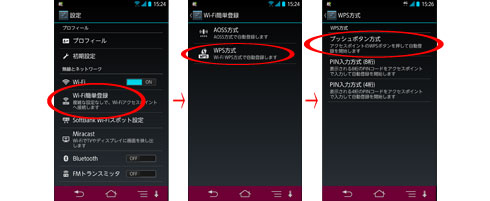 WPSを使って接続する場合:設定「Wi-Fi簡単登録」を開く→「WPS方式」→「プッシュボタン方式」と進み、スマートフォンを待受状態にしてから本体の「らくらくスタート(/WPS)」ボタンを“POWERランプ”が点滅するまで長押しする
WPSを使って接続する場合:設定「Wi-Fi簡単登録」を開く→「WPS方式」→「プッシュボタン方式」と進み、スマートフォンを待受状態にしてから本体の「らくらくスタート(/WPS)」ボタンを“POWERランプ”が点滅するまで長押しするARROWS NX F-06E(NTTドコモ)の場合
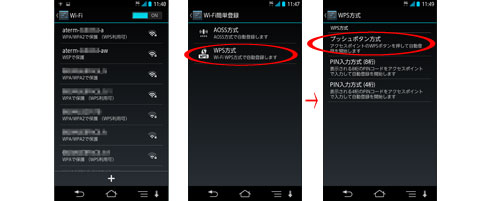 WPSを使って接続する場合:設定「Wi-Fi簡単登録」を開く→「WPS方式」→「プッシュボタン方式」と進み、スマートフォンを待受状態にしてから本体の「らくらくスタート(/WPS)」ボタンを“POWERランプ”が点滅するまで長押しする
WPSを使って接続する場合:設定「Wi-Fi簡単登録」を開く→「WPS方式」→「プッシュボタン方式」と進み、スマートフォンを待受状態にしてから本体の「らくらくスタート(/WPS)」ボタンを“POWERランプ”が点滅するまで長押しするGALAXY S4 SC-04E(NTTドコモ)の場合
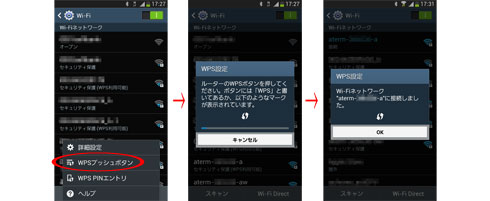 WPSを使って接続する場合:SSID一覧画面からサブメニューの「WPSプッシュボタン」を選択してスマートフォンを待受状態にする→本体の「らくらくスタート(/WPS)」ボタンを“POWERランプ”が点滅するまで長押しする→「Wi-Fiネットワーク“aterm-XXXXXX-a”に接続しました」と表示されれば完了
WPSを使って接続する場合:SSID一覧画面からサブメニューの「WPSプッシュボタン」を選択してスマートフォンを待受状態にする→本体の「らくらくスタート(/WPS)」ボタンを“POWERランプ”が点滅するまで長押しする→「Wi-Fiネットワーク“aterm-XXXXXX-a”に接続しました」と表示されれば完了MEDIAS X N-06E(NTTドコモ)の場合
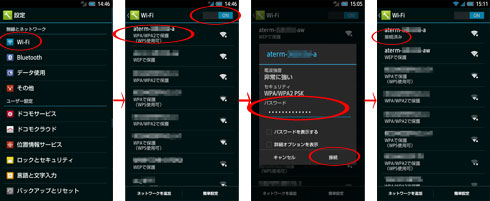 暗号化キーを手動入力して接続する場合:設定/Wi-Fiを選択→Wi-Fiをオンにして、表示されたSSID一覧から「aterm-XXXX-a」とある5GHz帯のSSIDを探して選択→暗号化キーを入力→接続完了
暗号化キーを手動入力して接続する場合:設定/Wi-Fiを選択→Wi-Fiをオンにして、表示されたSSID一覧から「aterm-XXXX-a」とある5GHz帯のSSIDを探して選択→暗号化キーを入力→接続完了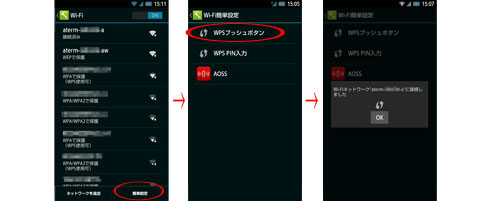 WPSを使って接続する場合:SSID一覧画面からサブメニューの「簡単設定」を選択→「WPSプッシュボタン」を選択してスマートフォンを待受状態にする→本体の「らくらくスタート(/WPS)」ボタンを“POWERランプ”が点滅するまで長押しする→「Wi-Fiネットワーク“aterm-XXXXXX-a”に接続しました」と表示されれば完了
WPSを使って接続する場合:SSID一覧画面からサブメニューの「簡単設定」を選択→「WPSプッシュボタン」を選択してスマートフォンを待受状態にする→本体の「らくらくスタート(/WPS)」ボタンを“POWERランプ”が点滅するまで長押しする→「Wi-Fiネットワーク“aterm-XXXXXX-a”に接続しました」と表示されれば完了REGZA Tablet AT703の場合
 暗号化キーを手動入力して接続する場合:設定/Wi-Fiをオンにして、表示されたSSIDの一覧から「aterm-XXXX-a」とある5GHz帯のSSIDを探して選択→暗号化キーを入力して「接続」→接続完了
暗号化キーを手動入力して接続する場合:設定/Wi-Fiをオンにして、表示されたSSIDの一覧から「aterm-XXXX-a」とある5GHz帯のSSIDを探して選択→暗号化キーを入力して「接続」→接続完了接続手順で記載した「リンク速度」とは、その環境(自宅など)で通信できる最大値を示す基準の1つと思ってほしい。AtermWF800HPと今回の11ac対応スマートフォン/タブレットは「理論値最大433Mbps」となるが、事例の1つとしてルータ親機と接続している機器の距離が離れると相対的にこのリンク速度の値も下がる。また、電波の混雑状況(利用できる5GHz帯チャネルの空き状況)に応じて束ねるチャネル幅も80MHz、40MHz、20MHzに切り替わり、変調方式の値なども変化するのでリンク速度は常に一定にはならない。ただ、最大値でリンクしていなくともこれまでのスマートデバイスにおける802.11nの最高速度であった150Mbps、あるいは300bpsより実速度はかなり高速になるのは間違いないだろう。
もう1つ、NECアクセステクニカはスマートフォン初心者向けに「らくらくQRスタート」というスマートフォンアプリも用意している。これを使えば暗号化キー入力も、ボタンを押して待機するといった手間もすっ飛ばし、スマートフォンのカメラQRコードを読み取るだけで無線LANの設定を完了できる。このQRコードはSSIDや暗号化キーと同じく本体後面のシールに記載されており、これを「らくらくQRスタート」アプリで写す(正確には画面に入れてピントを合わせる)だけで5GHz帯のプライマリSSIDと2.4GHz帯のプライマリSSIDをまとめて済ませられる仕組みだ。とても簡単なので、設定が難しそうだなというユーザーはこちらの方法を試してほしい。
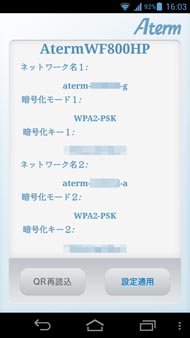
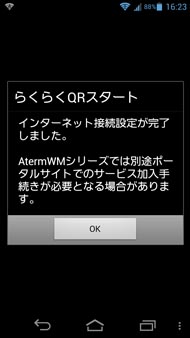 「らくらくQRスタート」でQRコードを読み取ると、2.4GHz帯のプライマリSSIDである「aterm-XXXXXX-g」と、5GHzのプライマリSSIDである「aterm-XXXXXX-a」それぞれの暗号化キーが自動認識される。「設定適用」をタップすれば、設定が簡単に完了する。802.11acを利用する場合は、その上で設定の「Wi-Fi」で接続先が「aterm-XXXXXX-a」のほうになっていることを確認しよう
「らくらくQRスタート」でQRコードを読み取ると、2.4GHz帯のプライマリSSIDである「aterm-XXXXXX-g」と、5GHzのプライマリSSIDである「aterm-XXXXXX-a」それぞれの暗号化キーが自動認識される。「設定適用」をタップすれば、設定が簡単に完了する。802.11acを利用する場合は、その上で設定の「Wi-Fi」で接続先が「aterm-XXXXXX-a」のほうになっていることを確認しよう ※並びは製品名称順 11ac対応として発表されているAndroidスマートフォン/タブレットには、KDDI「AQUOS PHONE SERIE SHL22」、NTTドコモ「AQUOS PHONE si SH-07E」「Disney Mobile on docomo F-07E」「らくらくスマートフォン2 F-08E」「AQUOS PAD SH-08E」もある(2013年7月現在)が、執筆時未発売のため今回は省略した。なお、同一製造メーカーであれば接続メニュー画面/UIは同じである例が多い。手順例がない機種はひとまず同一メーカーのものを参考にしてほしい。
Copyright © ITmedia, Inc. All Rights Reserved.
SpecialPR
SpecialPR
アクセストップ10
2025年12月07日 更新
- 「これで年単位の品薄が確定」――“Crucial撤退ショック”のPCパーツショップ (2025年12月06日)
- バッファローのWi-Fi 7ルーター「AirStation WSR6500BE6P」を試す 2.5Gbps対応で約2万円 コスパの良さが光る (2025年12月05日)
- 「Appleは悪。Googleは開発者を理解している味方」というEpic GamesのスウィーニーCEOが歓迎する未来は本当にバラ色なのか (2025年12月05日)
- 31.5型4Kスマートディスプレイ「LG MyView Smart Monitor 32SR73U-W」がタイムセールで4万5800円に (2025年12月05日)
- Ewinの折りたたみ式Bluetoothキーボードが28%オフの2849円に (2025年12月05日)
- 64GB構成すら“絶望”が近づく中で、CUDIMMの人気が再上昇 (2025年11月29日)
- さようなら「Crucial」――Micronがコンシューマー向け製品事業から撤退 販売は2026年2月まで継続 (2025年12月04日)
- 「ASUS Dual GeForce RTX 5070」がタイムセールで8万1627円に (2025年12月04日)
- ソニーの85型4Kテレビ「ブラビア KJ-85X80L」が41%オフ(24万8000円)で買えてしまうセール中 (2025年12月03日)
- サンコー、WQHDパネル2面を備えたデュアル23.8型液晶ディスプレイ (2025年12月05日)
最新トピックスPR